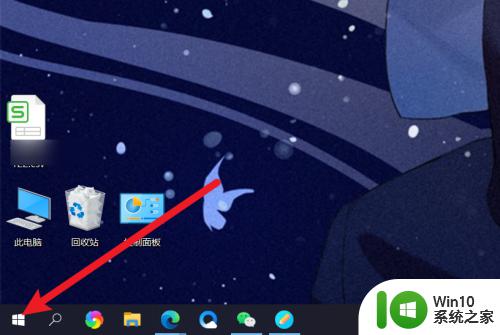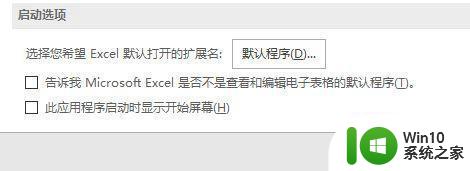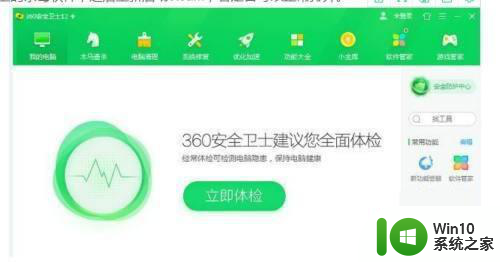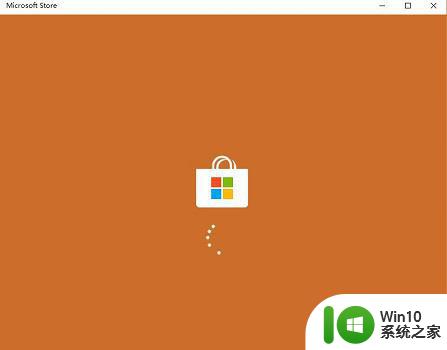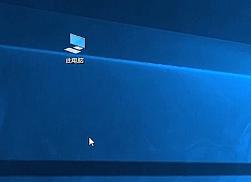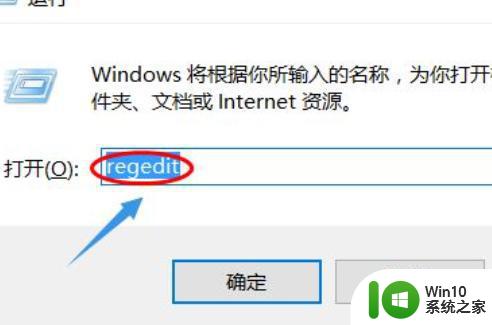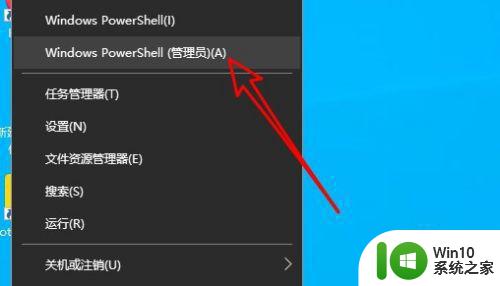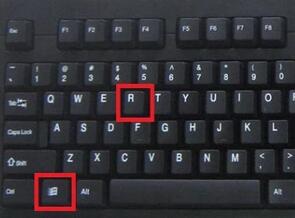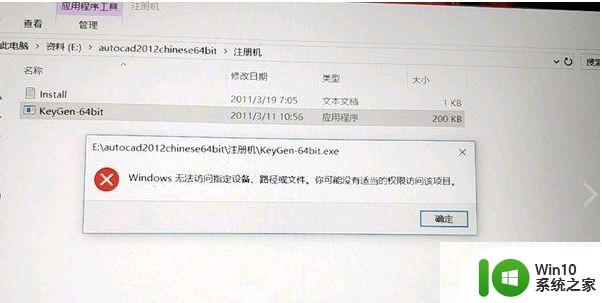win10word不能打开的处理方法 win10 word打不开怎么办
win10word不能打开的处理方法,近年来随着科技的不断发展,计算机已经成为了我们日常生活中不可或缺的工具之一,在使用Windows 10操作系统时,有时候我们可能会遇到一些问题,比如无法打开Word文档。当我们遇到这种情况时,应该如何解决呢?在本文中我们将探讨一些解决Win10 Word无法打开的方法,帮助大家解决这一烦恼。无论是处理软件兼容性问题还是检查程序错误,我们将为您提供一些实用的建议,以确保您能够顺利打开和编辑您的Word文档。让我们一起来了解一下吧!
处理方法如下:
1、在win10系统桌面上,双击此电脑。
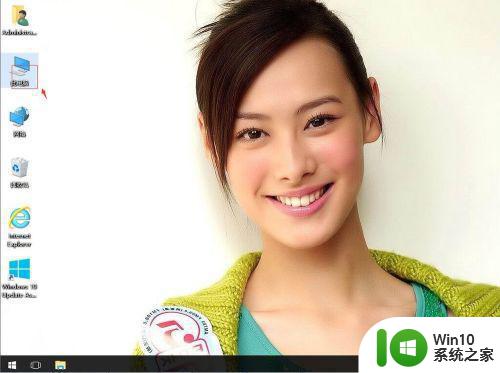
2、单击查看-选项。
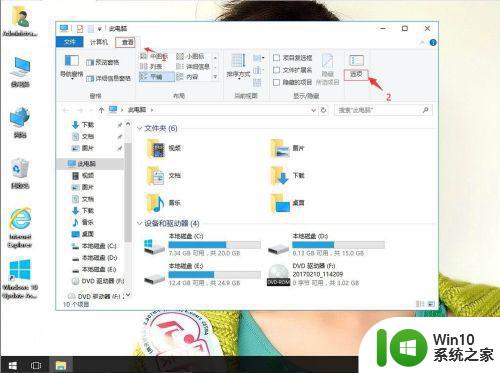
3、单击查看。
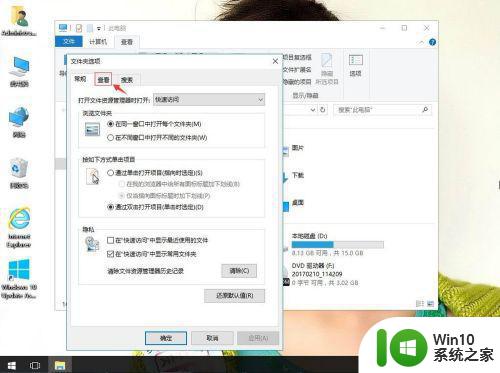
4、隐藏受保护的操作系统文件( 推荐 )去勾;显示隐藏的文件、文件夹和驱动器打勾。再应用,确定。
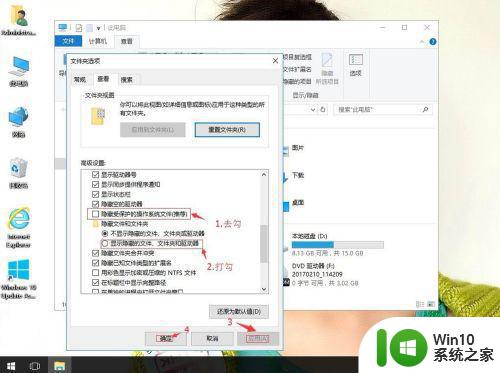
5、返回win10桌面上,开始菜单,右键,运行。
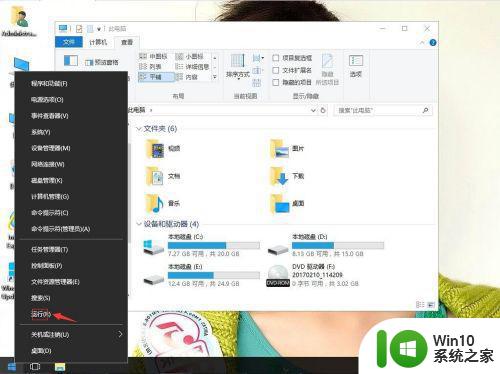
6、输入%appdata%microsoft emplates,再确定。把看到的文件全部删除即可。
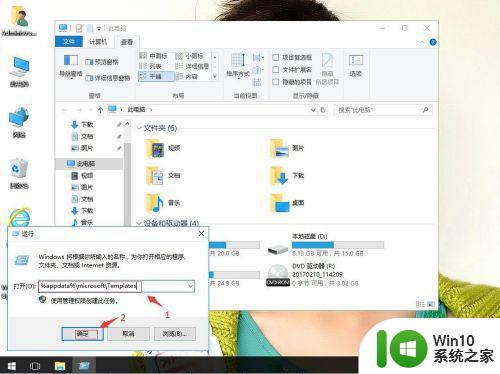
以上是解决Win10无法打开Word的方法的全部内容,如果你遇到这种情况,可以按照以上方法来解决,希望对大家有所帮助。